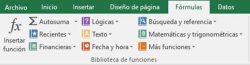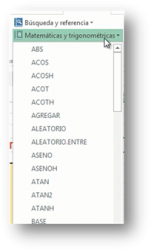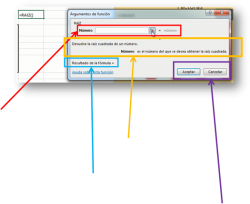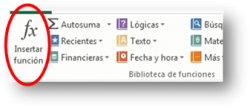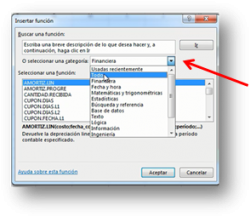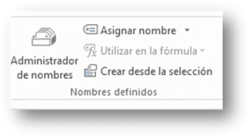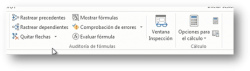La siguiente opción disponible en la línea de menú es la referente a la librería de “funciones” disponibles en Microsoft Excel.
Todas las funciones de cálculo existentes están organizadas por “categorías” de forma que la localización de funciones es ágil.
Al hacer “clic” en cualquiera de las “categorías” se mostrara una lista desplegable con las funciones que contiene,
La lista de funciones aparece siempre ordenada alfabéticamente.
Al colocar el ratón sobre cualquier función de la lista, aparece una ventana de “información” con una pequeña descripción para saber qué tipo de cálculo realiza y también muestra en “negrita” la sintaxis de la función.
Al seleccionar cualquier función, se activa un asistente que nos guía en la utilización de la misma, tal y como muestra la siguiente imagen,
En este asistente, tenemos en la parte superior, los parámetros necesarios para que la función pueda calcular.
En la parte central del asistente, muestra la definición de la “función” y también que es cada parámetro que nos pide el asistente.
Finalmente tenemos en la parte inferior nos mostraría el “resultado” de la función una vez determinados los parámetros que solicita la función.
Al final tenemos los botones para “aceptar” o “cancelar” la función.
A parte de las “categorías” disponibles en la opción de “Formulas” de la línea de menú, Microsoft Excel dispone de una opción que permite acceder a un asistente general de funciones,
Desde cualquiera de los dos botones de acceso a la librería general de funciones, aparece el asistente general,
Es posible seleccionar la “categoría” de la lista desplegable.
Partes de la pantalla del asistente general del editor de “Insertar función”,
Zona para escribir con lenguaje natural que tipo de cálculo queremos realizar, para que Excel localice las funciones más adecuadas.
Selección de la categoría a utilizar. Si la desconocemos podemos seleccionar “Todos” para ver todas las funciones.
Ventana de selección de la función a usar.
Explicación de que calculo realizara la función y los parámetros necesarios para que esta funcione.
Las siguientes opciones de la opción “Formulas” que se utilizan a nivel de usuario medio son las referentes a “Nombres definidos”,
Este grupo de herramientas permite trabajar en Microsoft Excel utilizando “nombres” que el usuario asigna a un grupo de “celdas”, de esta forma al realizar cualquier calculo manual o mediante una “función” en lugar de indicar el nombre de las celdas (por ejemplo, A1+B1) que intervienen en la formula se utilizara el nombre que previamente se ha asignado a esas celdas.
La opción “Asignar nombre” es la que relaciona un nombre “inventado” a un grupo de celdas.
La opción “Crear desde la selección” se utiliza para lo mismo que la opción anterior pero en lugar de indicar a que celdas queremos asignar el nombre, este se asigna automáticamente a las celdas que previamente hemos seleccionado.
“Administrador de nombres” se utiliza para mostrar una pantalla en la que se muestran todos los nombres de celda creados, visualizando también a que grupo de celdas pertenece cada uno.
Desde esta pantalla podemos, modificar las asignaciones, para determinar correctamente a que celdas representa un nombre, podemos eliminar nombres de celda que no utilizamos (ojo, si eliminamos un nombre de celda que está usándose en algún cálculo, este cálculo mostrara un error).
El resto de opciones de la opción “Formulas”, son herramientas para usuarios más avanzados de la hoja de cálculo.
Las opciones de “Auditoría de fórmulas”, son herramientas para rastrear las formulas del documento de Microsoft Excel y marcando con flechas las celdas que intervienen en el cálculo de las formulas, de esta forma el usuario sabe en todo momento cuales son los valores usados en las formulas.
La “ventana de inspección” muestra una ventana para la depuración de datos.
Las “opciones para el cálculo” son opciones que determinan el funcionamiento del cálculo en general dentro de Microsoft Excel.
1. ¿Qué es una función de cálculo?
Una función es una fórmula predefinida que realiza cálculos utilizando valores específicos (argumentos) en un orden determinado. Permite automatizar cálculos complejos y reducir errores manuales.
2. Cómo acceder a la galería de funciones
- Desde la cinta de opciones:
- Haz clic en la pestaña «Fórmulas» del menú principal.
- Allí encontrarás las diferentes categorías de funciones agrupadas en botones.
- Usando el asistente de funciones:
- Haz clic en el botón «Insertar función» (icono fx) al lado de la barra de fórmulas.
- Selecciona la categoría y la función deseada.
3. Categorías principales de funciones
a) Funciones matemáticas y trigonométricas
- Realizan cálculos matemáticos y operaciones trigonométricas.
- Ejemplos:
- SUMA: Suma un rango de celdas.
=SUMA(A1:A10)=SUMA(A1:A10) - PRODUCTO: Multiplica los valores.
=PRODUCTO(A1:A5)=PRODUCTO(A1:A5) - REDONDEAR: Redondea un número a un número especificado de dígitos.
=REDONDEAR(123.456;2)=REDONDEAR(123.456;2)
- SUMA: Suma un rango de celdas.
b) Funciones lógicas
- Permiten realizar evaluaciones basadas en condiciones.
- Ejemplos:
- SI: Devuelve un valor si la condición es verdadera y otro si es falsa.
=SI(A1>10;»Mayor»;»Menor»)=SI(A1>10;«Mayor«;«Menor«) - Y: Verifica si todas las condiciones son verdaderas.
=Y(A1>0;B1<10)=Y(A1>0;B1<10) - O: Verifica si alguna condición es verdadera.
=O(A1>10;B1=5)=O(A1>10;B1=5)
- SI: Devuelve un valor si la condición es verdadera y otro si es falsa.
c) Funciones estadísticas
- Sirven para análisis estadístico de datos.
- Ejemplos:
- PROMEDIO: Calcula la media de un rango de celdas.
=PROMEDIO(A1:A10)=PROMEDIO(A1:A10) - CONTAR: Cuenta las celdas con datos numéricos.
=CONTAR(A1:A10)=CONTAR(A1:A10) - MAX: Devuelve el valor máximo.
=MAX(A1:A10)=MAX(A1:A10)
- PROMEDIO: Calcula la media de un rango de celdas.
d) Funciones de texto
- Manipulan texto dentro de las celdas.
- Ejemplos:
- CONCATENAR: Une varios textos en una sola celda.
=CONCATENAR(A1;»»;B1)=CONCATENAR(A1;«»;B1) - IZQUIERDA: Devuelve los primeros caracteres de un texto.
=IZQUIERDA(A1;5)=IZQUIERDA(A1;5) - LARGO: Calcula el número de caracteres de un texto.
=LARGO(A1)=LARGO(A1)
- CONCATENAR: Une varios textos en una sola celda.
e) Funciones de búsqueda y referencia
- Ayudan a buscar datos en un rango o tabla.
- Ejemplos:
- BUSCARV: Busca un valor en la primera columna de un rango.
=BUSCARV(123;A1:C10;2;FALSO)=BUSCARV(123;A1:C10;2;FALSO) - ÍNDICE: Devuelve el valor de una celda en un rango.
=IˊNDICE(A1:C10;2;3)=IˊNDICE(A1:C10;2;3) - COINCIDIR: Devuelve la posición relativa de un valor en un rango.
=COINCIDIR(25;A1:A10;0)=COINCIDIR(25;A1:A10;0)
- BUSCARV: Busca un valor en la primera columna de un rango.
f) Funciones financieras
- Diseñadas para cálculos financieros.
- Ejemplos:
- VNA (Valor Neto Actual): Calcula el valor actual neto de una inversión.
=VNA(0.1;A1:A10)=VNA(0.1;A1:A10) - TIR: Calcula la Tasa Interna de Retorno.
=TIR(A1:A5)=TIR(A1:A5) - PAGO: Devuelve el pago de un préstamo basado en pagos constantes y una tasa de interés constante.
=PAGO(5=PAGO(5
- VNA (Valor Neto Actual): Calcula el valor actual neto de una inversión.
g) Funciones de fecha y hora
- Trabajan con fechas y horas.
- Ejemplos:
- HOY: Devuelve la fecha actual.
=HOY()=HOY() - AHORA: Devuelve la fecha y hora actual.
=AHORA()=AHORA() - DÍA: Extrae el día de una fecha.
=DIˊA(A1)=DIˊA(A1)
- HOY: Devuelve la fecha actual.